
Présentation de Smart Connect
1
Toucher pour afficher les accessoires disponibles
2
Toucher pour afficher les événements disponibles
3
Ajouter un événement
4
Afficher les options du menu
5
Toucher pour activer un événement
6
Toucher pour afficher les détails d’un événement
Pour créer un événement Smart Connect™
1
Dans l’Écran Accueil, touchez , puis
Other > .
2
Si vous ouvrez Smart Connect™ pour la première fois, touchez
OK pour fermer
l’écran d’introduction.
3
Dans l’onglet
Événements, touchez .
4
Si vous créez un événement pour la première fois, touchez de nouveau
OK pour
fermer l’écran d’introduction.
5
Ajoutez les conditions dans lesquelles vous souhaitez que l’événement se
déclenche. Une condition pourrait être la connexion à un accessoire ou un
intervalle de temps spécifique ou les deux.
6
Touchez pour continuer.
7
Ajoutez ce que vous voulez qu’il se produise lorsque vous connectez un
accessoire et définissez les autres réglages comme vous le souhaitez.
8
Touchez pour continuer.
9
Donnez un nom à l’événement, puis touchez
TERMINER.
Pour pouvoir ajouter un accessoire Bluetooth®, vous devez commencer par l’associer à votre
appareil.
Pour modifier un événement Smart Connect™
1
Lancez l’application Smart Connect™.
2
Dans l’onglet
Événements, touchez un événement.
3
Si l’événement est désactivé, touchez le curseur pour l’activer.
4
Touchez
MODIFIER L’ÉVÉNEMENT, puis modifiez les réglages comme vous le
souhaitez.
142
Il existe une version Internet de cette publication. © Imprimez-la uniquement pour usage privé.
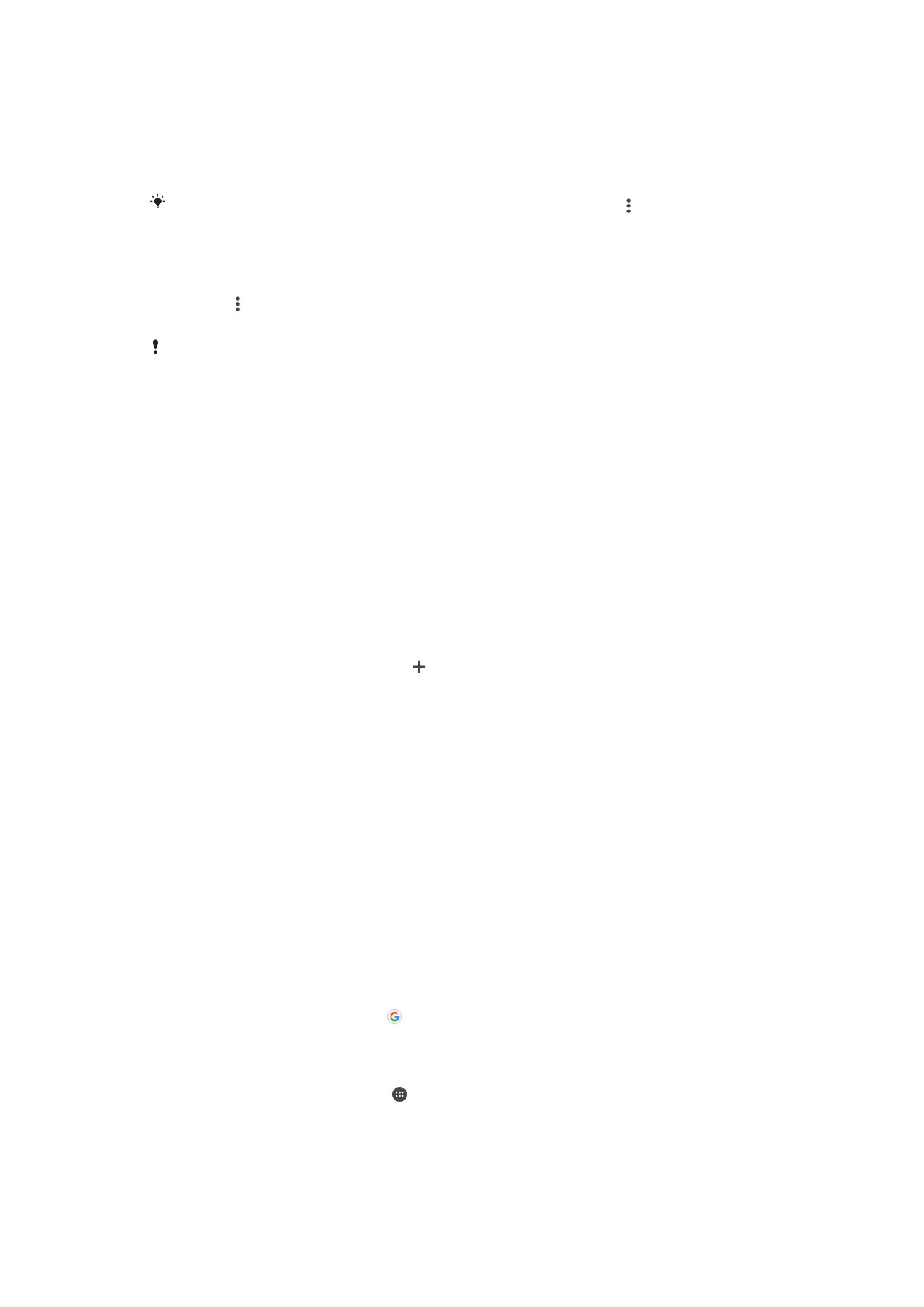
Pour supprimer un événement
1
Lancez l’application Smart Connect™.
2
Dans l’onglet
Événements, touchez longuement l’événement que vous voulez
supprimer, puis touchez
Supprimer des événements.
3
Touchez
SUPPRIMER pour confirmer.
Vous pouvez également toucher l’événement à supprimer, puis toucher >
Supprimer des
événements > SUPPRIMER.
Pour configurer Smart Connect™ de façon à lire les messages entrants
1
Lancez l’application Smart Connect™.
2
Touchez , puis
Réglages.
3
Cochez la case située à côté de
Synthèse vocale > ACTIVER.
Si cette option est activée, tous les messages entrants seront lus. Pour protéger votre vie
privée, désactivez cette option si vous utilisez votre appareil dans un lieu public ou au travail,
par exemple.